Ps技巧分享——用了蒙版和偶像合照再也不是梦

文章图片

文章图片
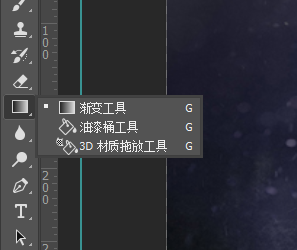
文章图片

文章图片
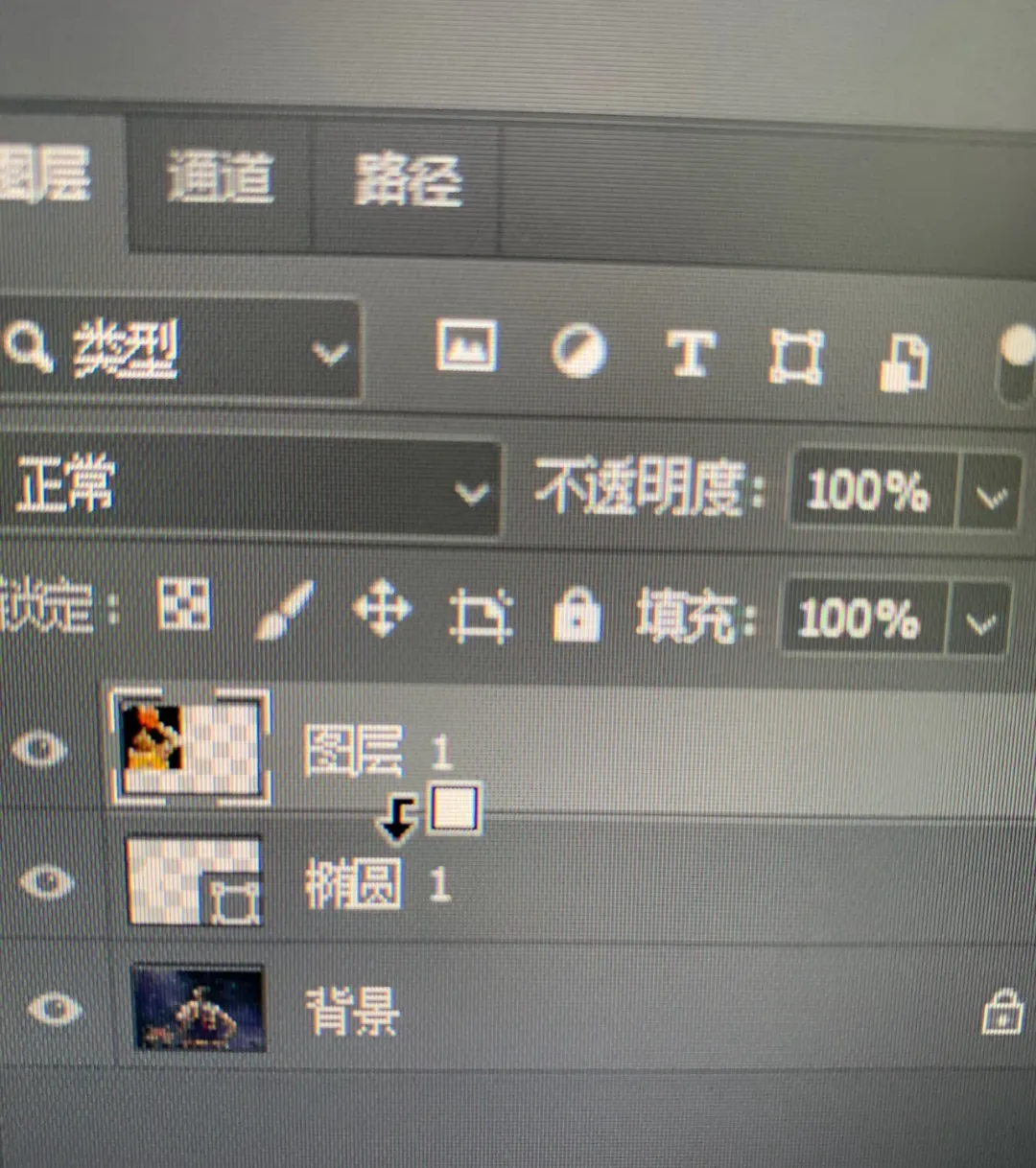
文章图片
【Ps技巧分享——用了蒙版和偶像合照再也不是梦】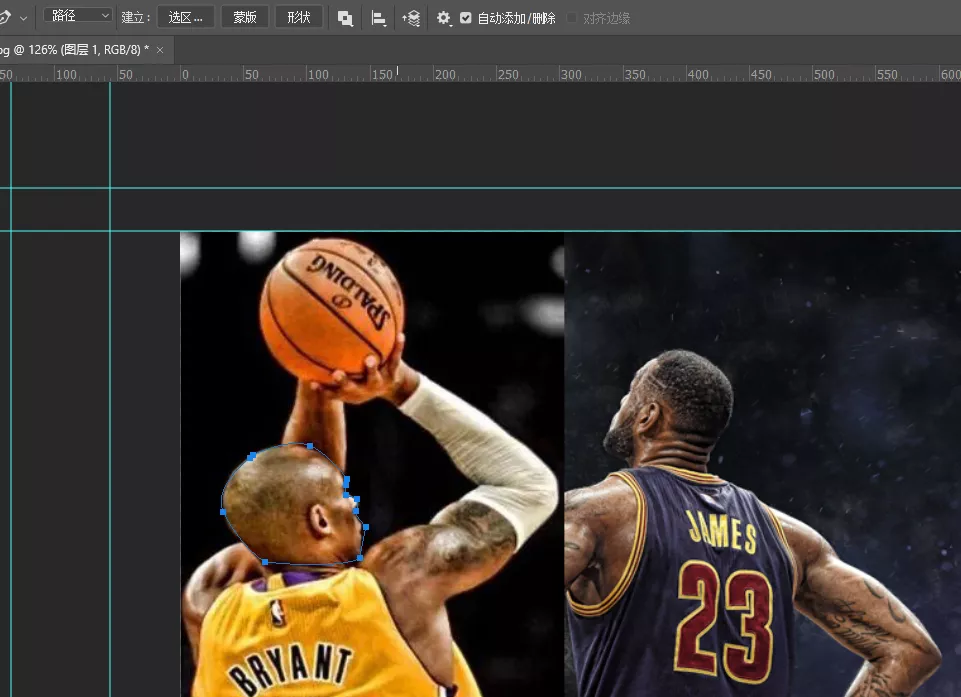
文章图片
蒙版是什么?
Photoshop蒙版是将不同灰度色值转化为不同的透明度 , 并作用到它所在的图层 , 使图层不同部位透明度产生相应的变化 。 黑色为完全透明 , 白色为完全不透明 。
Photoshop 蒙版的优点:
1.修改方便 , 不会因为使用橡皮擦或剪切删除而造成不可返回的遗憾;
2.可运用不同滤镜 , 以产生一些意想不到的特效;
3.任何一张灰度图都可用来用为蒙板 。
Photoshop 蒙版的主要作用:
1.抠图;
2. 做图的边缘淡化效果;
3.图层间的融合 。
今天小编教大家三种蒙版的使用 , 让我们一起实际操作一番!
我先教大家第一种:图层蒙版 。
首先 , 我们打开PS 。 Ctrl+O选择两张你要操作的图片 。
框选一张图片 , 复制粘贴(Ctrl C+Ctrl+V)到另一张图片上 。 右下角第三个添加蒙版图层 。
选择有蒙版的图层 , 然后选择渐变工具(快捷键G) , 按住SHIFT , 你就能得到下面的效果 。
第二种是:剪切蒙版 。
使用左边工具箱的椭圆工具画一个形状 。
将右下角的椭圆形状 , 拖到两个图层的中间 , 然后按住ALT , 如图所示 。 通过操作就会出现这样的效果 。
第三种是矢量蒙版 。 矢量蒙版主要用作设计抠图 , 抠出来的图是矢量图所以进行放大缩小操作的时候不会出现失真的情况 。
建立一个选区 , 然后点击最上方的蒙版 。
今天的PS小技巧就分享到这里啦~
特别声明:本站内容均来自网友提供或互联网,仅供参考,请勿用于商业和其他非法用途。如果侵犯了您的权益请与我们联系,我们将在24小时内删除。
